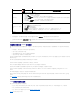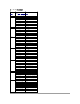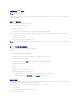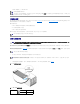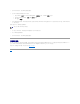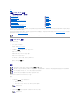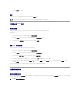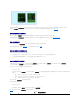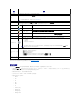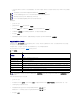Users Guide
"Component Health"(组件运行状况)页提供机箱、主要和待机 CMC、服务器模块、IO 模块 (IOM)、风扇、iKVM、电源 (PSU) 和温度传感器的总体运行状况。"Chassis
Summar"(机箱摘要)页提供基于文本的机箱、主要和待机 CMC、iKVM 和 IOM 的概览。有关查看机箱和组件摘要的说明,请参阅 查看机箱摘要。
查看机箱图形和组件运行状况
"Chassis Graphics"(机箱图形)页提供机箱前面板和后面板的图形视图。该图形表示提供机箱内安装的组件即其相应状态的可视化概览。
"Component Health"(组件运行状况)页提供所有机箱组件的总体运行状况。有关查看机箱图形和组件运行状况的说明,请参阅 查看机箱和组件运行状况。
查看电源预算状况
"Power Budget Status"(电源预算状况) 页显示机箱、服务器和机箱电源设备装置 (PSU) 的电源预算状况。
有关查看电源预算状态的说明,请参阅 查看功耗状态。有关 CMC 电源管理的详情,请参阅 电源管理。
查看服务器型号名称和服务标签
使用以下步骤可及时获得每台服务器的型号名称和服务标签。
l 展开系统树中的"Servers"(服务器)。展开的"Servers"(服务器)列表中显示所有服务器 (1-C16)。没有服务器的插槽名称将变灰。
l 将光标放在服务器的插槽名称或插槽编号上,工具提示会提示服务器的型号名称和服务标签号(如可用)。
查看所有服务器的运行状况
所有服务器的运行状态可以通过两种方法查看:从"Chassis Status"(机箱状态)页上的"Chassis Graphics"(机箱图形),或者从"Servers Status"(服务器状态)
页。"Chassis Graphics"(机箱图形)提供已安装在机箱中的所有服务器的图形概览。
要使用"Chassis Graphics"(机箱图形)查看所有服务器的运行状况:
1. 登录 CMC Web 界面。
2. 将显示"Chassis Status"(机箱状态)页。"Chassis Graphics"(机箱图形)的中央部分描述机箱的前视图并包含所有服务器的运行状况。服务器运行状况由服务器子图形的
颜色表示:
l 绿色 — 服务器存在,电源打开并且正在与 CMC 通信;这表示不存在不利条件。
l 琥珀色 — 服务器存在,但电源可能未打开,或者可能无法与 CMC 通信;可能存在不利条件。
l 灰色 — 服务器存在且电源未打开。它当前未与 CMC 通信且不存在不利条件。
"Servers Status"(服务器状况)页提供机箱中服务器的概览。
要查看所有服务器的运行状况:
1. 登录 CMC Web 界面。
2. 选择系统树中的"Servers"(服务器)。随即出现"Server Status"(服务器状况)页。
表5-1 提供"Servers Status"(服务器状态)页中所提供信息的说明。
表 5-1.所有服务器状态信息